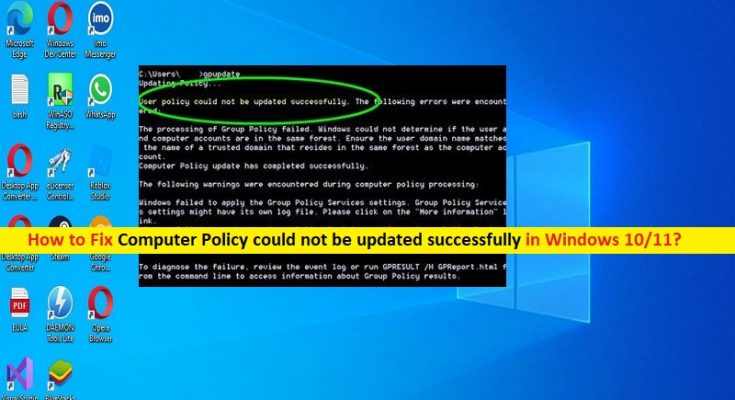Sugerencias para corregir el error La política informática no se pudo actualizar correctamente en Windows 10/11:
En este artículo, vamos a discutir cómo corregir el error de la política informática no se pudo actualizar correctamente en Windows 10/11. Se le guiará con pasos/métodos sencillos para resolver el problema. Comencemos la discusión.
Error “La política informática no se pudo actualizar correctamente” en Windows 10/11:
‘Política de grupo’: la política de grupo es una función integrada en el sistema operativo Microsoft Windows. Contiene una variedad de configuraciones avanzadas, particularmente para administradores de red. La directiva de grupo no está diseñada para una sola computadora o usuarios domésticos. Se puede aplicar para una gran cantidad de computadoras. Esta característica será beneficiosa para el entorno empresarial y, si la está utilizando, esa computadora se agregará en Active Directory.
Si los administradores de red desean cambiar alguna configuración, eso se puede definir en el controlador de dominio mediante la política de grupo, y luego esta política se puede aplicar a todos los sistemas que están conectados a la red local. Además, el administrador de la política de grupo puede bloquear el acceso a ciertas secciones del panel de control de Windows o un sitio web específico para cada computadora en la red. Debe verificar si el servicio de actualización de Windows y el servicio de instalación de Windows se ejecutan correctamente en la computadora antes de aplicar la política de grupo en la computadora.
Sin embargo, varios usuarios informaron que se enfrentaron al error “La política informática no se pudo actualizar correctamente” en su computadora con Windows 10/11 cuando intentaron actualizar la configuración de la política de grupo. Este problema indica que no puede terminar de aplicar la actualización en la directiva de grupo en una computadora con Windows 10/11 por alguna razón. Puede haber varias razones detrás del problema, incluido un archivo interno específico dañado llamado ‘Registry.Pol’, corrupción en la computadora con Windows y otros problemas. Echemos un vistazo al mensaje de error y luego vayamos a la solución.
“La política informática no se pudo actualizar correctamente. Los siguientes errores fueron encontrados:
El procesamiento de la directiva de grupo falló. Windows no pudo aplicar la configuración de directiva basada en el registro para el objeto de directiva de grupo LocalGPO. La configuración de la directiva de grupo no se resolverá hasta que se resuelva este evento. Vea los detalles del evento para obtener más información sobre el nombre del archivo y la ruta que causó la falla”.
¿Cómo corregir el error La política informática no se pudo actualizar correctamente en Windows 10/11?
Método 1: Solucione el error “La política informática no se pudo actualizar correctamente” con la “Herramienta de reparación de PC”
La ‘Herramienta de reparación de PC’ es una forma fácil y rápida de encontrar y reparar errores BSOD, errores EXE, errores DLL, problemas con programas/aplicaciones, infecciones de malware o virus en la computadora, archivos del sistema o problemas de registro y otros problemas del sistema con solo unos pocos clics.
Método 2: Cambiar el nombre del archivo Registry.pol
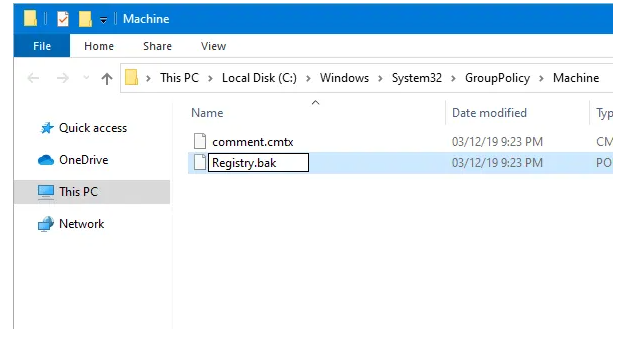
Paso 1: Al principio, cierre la ventana del símbolo del sistema que muestra el error “La política informática no se pudo actualizar correctamente”.
Paso 2: Ahora, abra el ‘Explorador de archivos’ y vaya a la siguiente ruta (Carpeta de la máquina). Aquí, ‘C’ es la unidad del sistema donde instaló el sistema operativo Windows
C:\Windows\System32\GroupPolicy\Máquina
Paso 3: O presione las teclas ‘Windows + R’ en el teclado, escriba la ruta mencionada anteriormente en el campo de texto y presione el botón ‘Aceptar’ para abrir la carpeta
Paso 4: Una vez que se abre la carpeta Máquina, puede encontrar dos archivos, incluidos comment.cmtx y Registry.pol. Debe cambiar el nombre del archivo ‘Registry.pol’. Puede cambiarle el nombre a Registry.back u otros. Extensión de archivo BAK para archivos de respaldo y puede usarla aquí para que pueda reconocer el antiguo archivo Registry.pol correctamente en el futuro.
Paso 5: Una vez hecho esto, reinicie su computadora y verifique si el problema se resolvió o puede usar la herramienta GPUPDATE.exe sin ningún problema.
Conclusión
Estoy seguro de que esta publicación lo ayudó sobre cómo corregir la política informática que no se pudo actualizar correctamente en Windows 10/11 con pasos/métodos sencillos. Puede leer y seguir nuestras instrucciones para hacerlo. Eso es todo. Para cualquier sugerencia o consulta, escriba en el cuadro de comentarios a continuación.